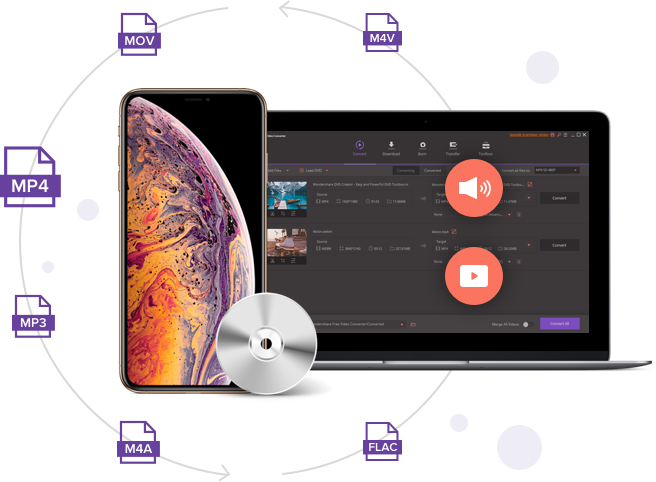
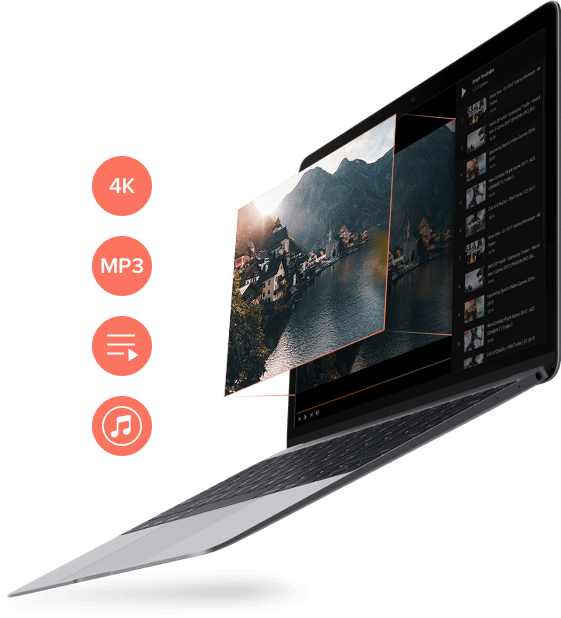

O Conversor de Vídeo Gratuito Wondershare para Mac inclui muitos recursos de bônus, o que o torna o melhor conversor de vídeo para Mac.








Para destacar sua experiência de usuário, você pode atualizar o Conversor de Vídeo Gratuito Wondershare para Mac para a versão Premium para remover a marca d'água e desfrutar de recursos avançados sem nenhum limite.
| Módulos | Características | Versão Gratuita | Versão Premium |
|---|---|---|---|
| Converter | Converta vídeo/DVD para mais de 1000 formatos com alta qualidade. | Coma marca d'agua | Sem marca d'agua |
| Converta vídeo para formatos MP3 e mais de 100 formatos de áudio. | Com anúncios | Sem anúncios | |
| Converta vídeo/DVD para diferentes formatos em lote. | |||
| Suporta conversão em alta velocidade e aceleração GPU. | |||
| Combinar os vídeos em um só. | |||
| Conversor VR | |||
| Adicione arquivos ao iTunes após a conversão automaticamente. | |||
| Download | Baixar vídeo do YouTube e outros mais de 10.000 sites de vídeo | Somente YouTube | Mais de 10.000 websites |
| Baixe subtítulos/cc do YouTube. | |||
| Baixe do YouTube para MP3 em um clique. Baixe vídeos do YouTube 4K/HD. | |||
| Baixe playlist do YouTube, Lynda para MP3, MP4, ou outros formatos. | |||
| Suporte para download multi-tarefa. | |||
| Com o acelerador de download, a velocidade de download é 3X mais rápida do que outras. | |||
| Download e conversão de arquivos em um clique. | |||
| Upload de vídeos convertidos para o YouTube, Facebook, Vimeo diretamente. | |||
| Gravação DVD | Grave vídeos em diferentes formatos para DVD/ISO/DVD em alta qualidade. | Com marca d'agua | Sem marca d'agua |
| Personalize o menu do DVD com vários modelos de DVD. | |||
| Edição | Recorte o vídeo em vários segmentos. | Com marca d'agua | Sem marca d'agua |
| Corte vídeo para remover partes desnecessárias. Gire o vídeo em 90, 180, ou 270 graus. | |||
| Adicione legendas ao vídeo, incluindo extensões .srt, .ass ou .ssa. | |||
| Adicione marca d'água ao vídeo para proteção dos direitos autorais. | |||
| Melhore o vídeo aplicando efeitos especiais e filtros. | |||
| Ajuste o volume de áudio para seus vídeos. | |||
| Gravação de Vídeo | Grave vídeos de qualquer site. | 1 minuto | |
| Grave vídeos do Skype, vídeos do Facetime, etc. | 1 minuto | ||
| Gravação da tela para guia, tutorial, curso, etc. | 1 minuto | ||
| Transferência | Transfira vídeos ou música para dispositivos Android/iOS. | 5 arquivos | |
| Caixa de ferramentas | Correção automática e edição de informações de metadados de vídeo. | 5 arquivos | |
| Converta vídeo ou fotos em GIF. | 5 arquivos | ||
| Copia diretamente o DVD para a pasta ISO ou DVD. |
Se você é um usuário Mac, há uma infinidade de opções quando se trata de conversores gratuitos para Mac. A partir da longa lista, a escolha do programa certo torna-se importante para um processo sem problemas e de qualidade. Para ajudar você com o mesmo, escolhemos os 5 melhores conversores de vídeo gratuitos para Mac.
Para facilitar a conversão de vídeo profissional a uma velocidade super-rápida, o Wondershare Conversor de Vídeo Gratuito para Mac é a escolha ideal. Este software, uma vez instalado em seu Mac, permite converter seus vídeos para uma variedade de formatos, incluindo arquivos de áudio. Com o processamento em lote, vários arquivos podem ser convertidos para economizar muito do seu tempo. O processo de conversão é super rápido e resulta em arquivos de qualidade sem perdas. O editor de vídeo integrado pode ser usado para recortar vídeos e adicionar legendas aos vídeos antes da conversão. Mais informações: gravação de DVDs, gravação de vídeos, download de vídeos do YouTube e transferência de arquivos. Para mais recursos e funções, você pode até mesmo atualizar seu programa gratuito para a versão Premium.
Selecione a pasta de destino neste conversor Mac na aba de Saída. Por último, clique em Converter Todos para iniciar o processamento e a conversão de seus vídeos adicionados para o formato MP4 ou MP3.
Usando o Conversor de Vídeo Gratuito Wondershare para Mac, os arquivos do YouTube podem ser baixados diretamente e convertidos para MP4, MP3, e outros formatos em um clique.
Clique no botão +Colar URL que colará automaticamente a URL do vídeo copiado na interface. Depois que a URL for analisada, o software começará a baixá-la em um formato MP3 selecionado. A aba de Finalizados mostrará o vídeo baixado e convertido do YouTube.
O vídeo convertido pode ser transferido diretamente para a biblioteca do iTunes se você tiver ativado a opção "Adicionar arquivos automaticamente à biblioteca iTunes após a conversão" no Menu > Preferências > Converter.

O Handbrake para Mac é uma ferramenta popular de conversão de vídeo que é compatível com Mac, Windows, bem como com sistemas Linux. Este programa gratuito e de código aberto é simples, rápido e fácil de usar. Todos os formatos multimídia populares, assim como arquivos de DVD e Blu-ray, são aceitos como entrada pelo programa. Os formatos de saída suportados incluem MP4 e MKV com diferentes codificadores. Além de formatos específicos, o programa também permite a conversão para dispositivos, incluindo Android, iPhone, Fire TV, entre outros. Para melhorar o processo geral de conversão, recursos adicionais incluem varredura em lote, visualização estática e de vídeo ao vivo, seleção de título e intervalo de capítulos, entre outros.
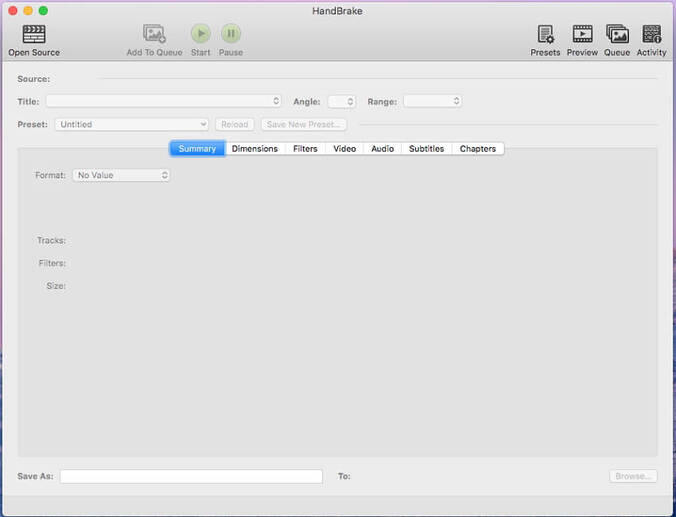
Esta ferramenta de conversão de vídeo Mac suporta mais de 100 formatos de entrada e 160 formatos de saída para cuidar de todas as suas necessidades de conversão. O programa também suporta um conjunto de dispositivos de saída para conversão, incluindo iPhone, Android, Kindle Fire HD, Xbox 360, entre outros. Você pode ripar arquivos de áudio de seus vídeos, bem como CDs usando o software. Alguns dos formatos de áudio suportados incluem MP3, OGG, WMA, WMV, FLAC, e outros. Os vídeos baixados de mais de 100 sites, incluindo nomes populares como YouTube, DailyMotion, Facebook, e outros, são suportados. Os arquivos de áudio do YouTube também podem ser baixados para reprodução. O editor do software permite aos usuários cortar, unir, girar, adicionar efeitos especiais, e executar outras funções de edição.
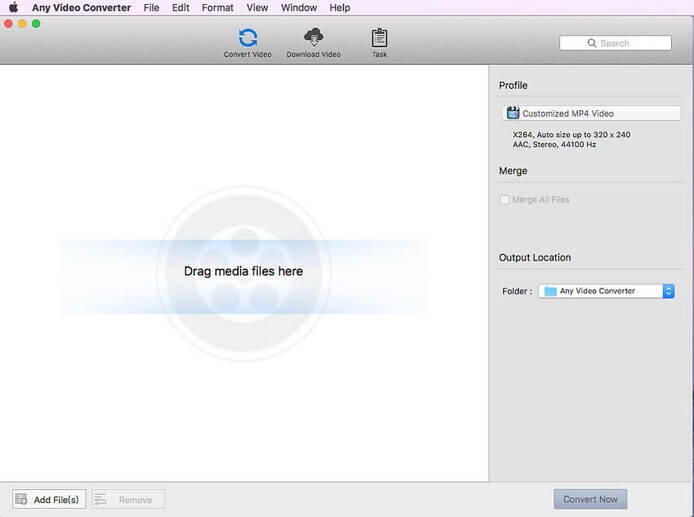
O Conversor de Arquivos de Vídeo Prism para Mac é um programa versátil que permite a conversão de seus arquivos entre alguns formatos populares. Para personalizar os arquivos, o software permite adicionar marcas d'água gratuitamente. Mas para recortar vídeo, você precisa atualizar para a versão Premium.
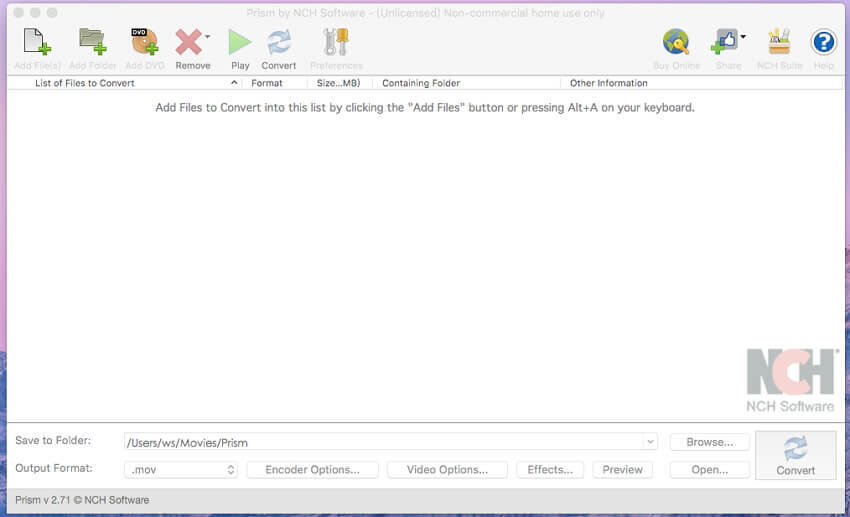
O Online-Convert é uma ferramenta online amplamente utilizada que permite converter seus vídeos para todos os formatos populares como MP4, 3GP, AVI, FLV, e muitos outros. O programa é de uso gratuito e pode ser operado diretamente de seu navegador Mac. Assim, não há inconvenientes de nenhum processo de download ou instalação. Além de vídeos locais, você também pode adicionar arquivos do Dropbox, Google Drive e URL à interface para conversão. A ferramenta de edição do programa permite alterar parâmetros de arquivos como taxa de quadros, taxa de bits, tamanho, codec de áudio, entre outros. Se você precisar de configurações de conversão similares para arquivos futuros, você pode salvá-los também. O arquivo convertido pode ser facilmente baixado da própria interface.
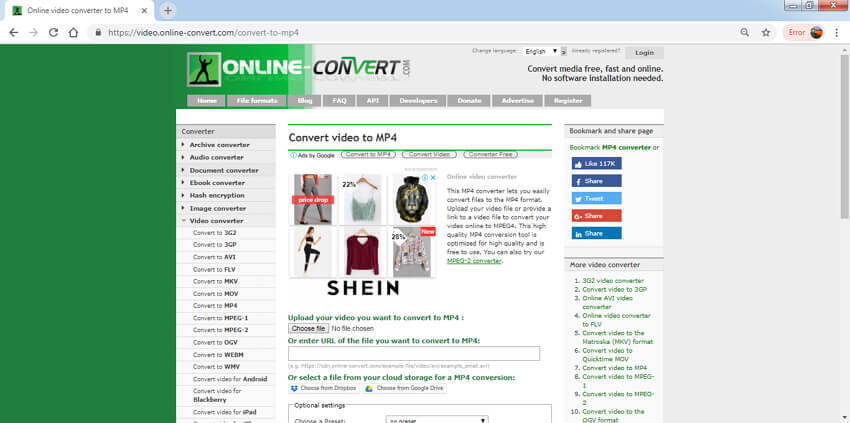
| Software/ Características | Wondershare Conversor de Vídeo Gratuito para Mac | Handbrake para Mac | Any Conversor de Vídeo para Mac | Prism Conversor de Arquivo de Vídeo para Mac | Online-Convert |
|---|
| É grátis ou não | Gratuito com a versão premium | Gratuito sem a versão premium | A Versão Gratuita não é Realmente Grátis | A Versão Gratuita não é Realmente Grátis | Gratuito com a versão premium |
| Formatos de Entrada de Vídeo Suportados | Mais de 1000 formatos, WTV, TS, DPG, MTS, WMV, TRP, M2TS, F4V, TP, AVI, RMVB, 3GP, DAT, MPEG, DVR-MS, MXF, RM, ASF, DV, 3G2, MTS, TOD, DIVX, M2T, M4V, MOV, MPG, MOD, MP4, FLV, VOB, VRO, AVCHD, etc. | A maioria dos formatos populares, WTV, GXF, TS, MTS, WMV, TRP, M2TS, SWF, HLV, F4V, TP, AVI, RMVB, 3GP, DAT, MPEG, NSV, DVR-MS, MXF, AVCHD, RM, ASF, DV, 3G2, MTS, TOD, DIVX, M2T, M4V, MOV, MPG, MOD, MP4, FLV, VOB, VRO. | 24 formatos, GXF, WMV, TRP, SWF, F4V, AVI, RMVB, 3GP, DAT, MPEG, NSV, MSF, RM, ASF, DV, 3G2, TOD, DIVX, M4V, MOV, MPG, MP4, FLV, VOB. | 32 formatos, WTV, TS, M4V, MTS, WMV, M2TS, SWF, F4V, AVI, RMVB, 3GP, DAT, MPEG, NSV, DVR-MS, MXF, RM, ASF, DV, 3G2, MTS, TOD, DIVX, M2T, M4V, MOV, MPG, MOD, MP4, FLV, VOB, VRO. | 9 formatos, WMV, AVI, 3GP, 3G2, M4V, MP4, MOV, MPG, FLV. |
| Formatos de Entrada de Áudio de Suportados | AAC, AC3, AIF, AIFF, AMR, APE, AU, CAF, FLAC, M4A, MKA, MP2, MP3, OGG, RA, RAM, WAV, WMA. | MP3, AAC, FLAC, M4A, OGG, WAV, WMA. | |||
| Formatos de Saída de Vídeo Suportados | 1000 formatos, a maoria formatos como MP4, MOV, MKV, M4V, AVI, MP4, MKV, WMV, DivX, MXF, MPEG-1, MPEG-2, DV, VOB, 3GP, 3G2, OGV, WebM, ASF, YouYube, Facebook, Vimeo, FLV, F4V, SWF, TS, TRP, XVID, etc. | M4V, MKV, MP4. | AVI, MOV, WMV, MP4, DV, VOB, 3GP, 3GPP2, MPEG4, MPEG-I, MPEG-II, iMovie, iMovie ProRes, iDVD, iDVD ProRes. | 3GP, ASF, AVI, DV, FLV, MKV, MOV, M4V, MPG, OGV, RM, SWF, WEBM, WMV, DIVX, XVID, AMV, MPG. | 3G2, 3GP, 3GPP, AMV, ARF, ASF, AVI, CED, CPI, DAV, DIR, DIVX, DVSD, F4V, FLV, H264, IFO, M2TS, M4V, MKV, MOD, MOV, MP4, MPEG, MPG, MSWMM, MTS, MXF, OGV, PDS, RM, SRT, SWF, TS, WMV, WEBM. |
| Formatos de Saída de Áudio Suportados | MP3, M4V, WAV, M4R, AIFF, APE, FLAC, AC3, AAC, OGG, CAF, AU, MKA, M4B, M4A, WMA. | MP3, OGG, WAVE, AAC, WMA, FLAC, M4A, M4R, AIFF, CAF, AMR, RA, AU, MP2, AC3. | MP3, WAV. | AAC, AIFF, FLAC, M4A, MMF, MP3, OGG, OPUS, WAV, WMA. | |
| Suporte à saída de vídeo 4K/FHD | |||||
| Junta Arquivos em um | |||||
| Comprime Vídeos | |||||
| Baixa Vídeos do YouTube | |||||
| Versão Gratuita | Converte com marca d'água, baixa gratuitamente sem marca d'água. | Completely free with its features. | Converte os arquivos nos primeiros 3 minutos. | Versão gratuita com suporte limitado de formatos e recursos de edição. | Suporta 100MB e 4 arquivos no máximo com velocidade lenta na versão gratuita. |
| Versão Premium | Com todas as características listadas. | Sem versão Premium. | Remove o limite de conversão de 3 minutos. | Suporta formatos listados e recursos de edição de vídeo. | Suporta no máximo 8GB de conversão e converte 50 arquivos simultaneamente. |
| Suporte à saída de vídeo Flash | |||||
| Adiciona arquivos para conversão em lote | |||||
| Carrega Arquivos de DVD | |||||
| Carrega Arquivos ISO/IFO | |||||
| Suporta Conversão 3D | |||||
| Suporta Conversão VR | |||||
| Converte Vídeo/Fotos para GIF | |||||
| Adiciona diretamente arquivos do iPhone, iPad, câmeras | |||||
| Tecnologia de Conversão sem perdas | |||||
| Aceleração de GPU | |||||
| Personaliza e salva os formatos de saída | |||||
| Converte Arquivos de Diferentes Formatos em Lote | |||||
| Baixa vídeos de muitos sites | Baixa apenas do YouTube, versão Premium de outros 10.000 sites | ||||
| Baixa do YouTube para MP3 em um clique | Somente para a versão Premium | ||||
| Baixa vídeo em Resoluções diferentes | |||||
| Baixa vídeos em diferentes formatos | |||||
| Baixa legendas/CC | |||||
| Baixa Vídeos 4K/8K | |||||
| Baixa Playlists do YouTube | |||||
| Baixa Vídeos em Lote | |||||
| Baixa e Converte em um Clique | |||||
| Grava Vídeo para DVD Mac | |||||
| Transfere arquivos para dispositivos diretamente | |||||
| Grava as atividades em tela cheia/Desktop | |||||
| Recorta o Vídeo | Disponível apenas para a versão Premium | ||||
| Corte de vídeo em vários segmentos | |||||
| Recorte de Vídeo | Disponível apenas para a versão Premium | ||||
| Define o efeito de vídeo como Saturação, Contraste, Brilho | |||||
| Aplica Filtros Especiais | |||||
| Edita e Adiciona Imagem ou Texto Marca d'água ao Vídeo | |||||
| Adiciona e personaliza legendas ao vídeo | |||||
| Pré-visualização Edição de vídeos | Disponível apenas para a versão Premium | ||||
| Ajusta o volume de áudio | |||||
| Remove automaticamente as barras pretas quando você muda a relação de aspecto do vídeo | |||||
| Grava Áudio | |||||
| Gravação Microsoft | |||||
| Define a Prioridade dos Arquivos de Conversão | |||||
| Ordena Arquivos por Convertendo e Convertidos. | |||||
| Faz outras tarefas durante a conversão | |||||
| Define tarefas quando a conversão for concluída | |||||
| Reproduz arquivos fonte | |||||
| Edita a informação dos metadados | |||||
| Personaliza a resolução do Vídeo | |||||
| Personaliza a taxa de bits do vídeo | |||||
| Personaliza quadros de vídeo | |||||
| Configura codificador de vídeo | |||||
| Personaliza a taxa de amostragem de áudio | |||||
| Personaliza a taxa de bits de áudio | |||||
| Configura o canal de áudio | |||||
| Configura o códificador de áudio | |||||
| Opcional para saída de áudio Forbit | |||||
| Atualização automática on-line | |||||
| Múltiplos idiomas | |||||
| Download | Experimente grátis |
Existem vários conversores de vídeo para Mac que permitem a conversão de vídeos para diferentes formatos. Usando um desses programas, dependendo de suas necessidades, você pode conseguir a conversão de seus vídeos. Você pode escolher entre um software de desktop ou um conversor de vídeo online. Uma dessas opções decentes é o Wondershare Conversor de Vídeo Gratuito para Mac que suporta uma ampla gama de formatos para conversão. A parte 1 deste artigo mostra as etapas que utilizam este programa para uma conversão de vídeo para MP4.
Se você tem pouco espaço de armazenamento para seus vídeos no Mac, comprimir e reduzir o tamanho do arquivo é uma boa solução. Além disso, vídeos de tamanho reduzido são fáceis de serem compartilhados na Internet ou transferidos por e-mail ou outros meios. Um bom software pode ser usado para reduzir o tamanho do vídeo sem comprometer a qualidade e o Conversor de Vídeo Wondershare para Mac é uma dessas soluções. Usando o software, você pode alterar o tamanho do arquivo, sua taxa de bits, taxa de quadros e outros parâmetros para compactá-lo. O processo é simples e rápido.
Passos para reduzir o tamanho do arquivo de vídeo usando o Conversor de Vídeo Wondershare para Mac:
Passo 1: Abra o software conversor de formato de vídeo Wondershare para Mac em seu Mac e clique no botão +Adicionar Arquivos para carregar os vídeos que você deseja comprimir.
Passo 2: Escolha o formato de saída desejado a partir da lista de vídeos suportados. Clique no ícone de edição ao lado da opção de resolução que abrirá uma janela pop-up.
Passo 3: A partir da janela Configurações, escolha a resolução do vídeo, a taxa de bits e a taxa de quadros de modo a reduzir e comprimir o tamanho do arquivo. Clique no botão Criar para confirmar as configurações.
Passo 4: Clique no botão Converter tudo para iniciar a conversão e compressão de vídeo.
Se você deseja baixar e capturar o vídeo do YouTube em seu Mac, um desktop profissional ou um programa online pode ajudá-lo com o mesmo. Usando um desses softwares, você pode baixar seus vídeos do YouTube ou capturar o vídeo em execução em seu sistema. Você pode escolher entre um software de desktop ou um programa online para isso. Algumas destas ferramentas populares incluem o Conversor de Vídeo Wondershare para Mac, VidPaw, ClipGrab, e outros que provam ser um conversor de vídeos decente para Mac. Os vídeos baixados ou gravados podem então ser convertidos para outros formatos desejados ou usados para edição, se necessário. Os arquivos de áudio também podem ser extraídos se apenas a música for necessária a partir dos vídeos do YouTube.
Para todos os tipos de necessidades de conversão de vídeo incluindo AVI para MPEG no Mac, o Conversor de Vídeo Wondershare para Mac é um bom programa. Usando o software, você pode converter seus arquivos sem nenhuma perda de qualidade e a uma velocidade rápida.
Passos para converter AVI para MPEG no Mac:
Passo 1: Baixe o conversor de vídeo para Mac e depois abra o software. Importe arquivos AVI locais clicando no botão +Adicionar Arquivos.
Passo 2: Abra o menu suspenso na opção Converta todos os arquivos para: no canto superior direito e selecione o formato MPEG e a resolução desejada na lista de Vídeo.
Passo 3: Clique no botão Converter Tudo para começar com o processo de conversão AVI para MPEG.
Vocês podem visitar o link para aprender mais detalhes sobre os passos e outras informações de conversão de AVI para MPEG no Mac.
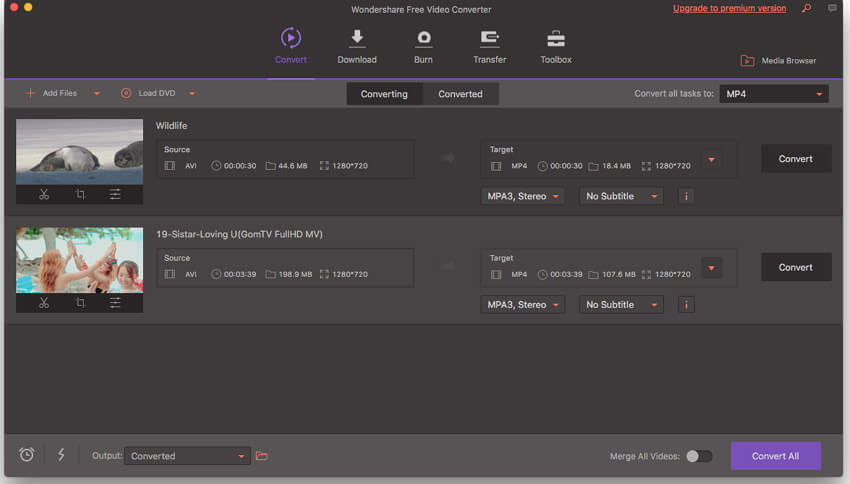
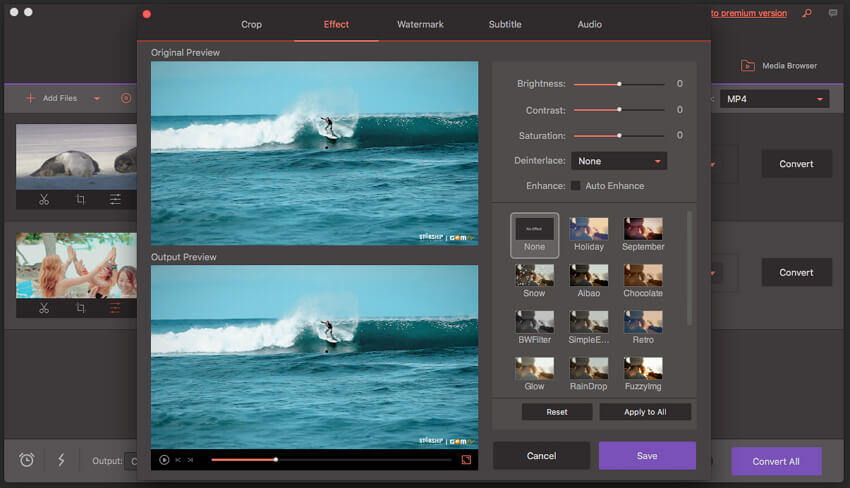
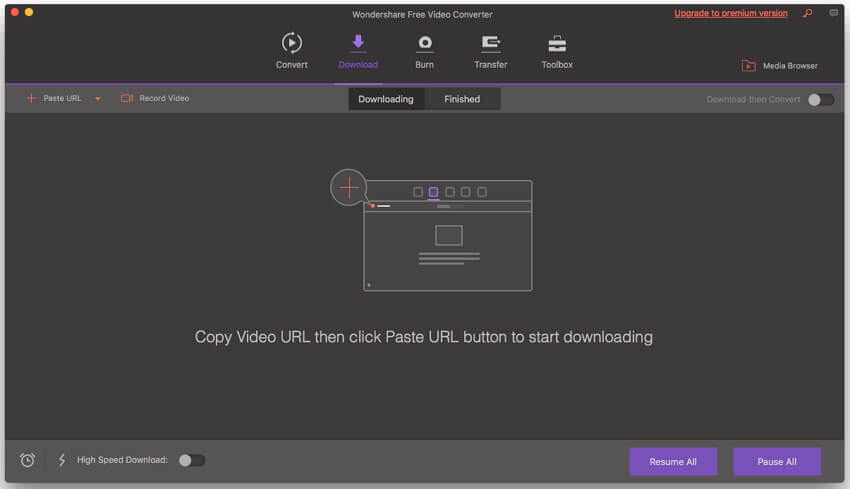
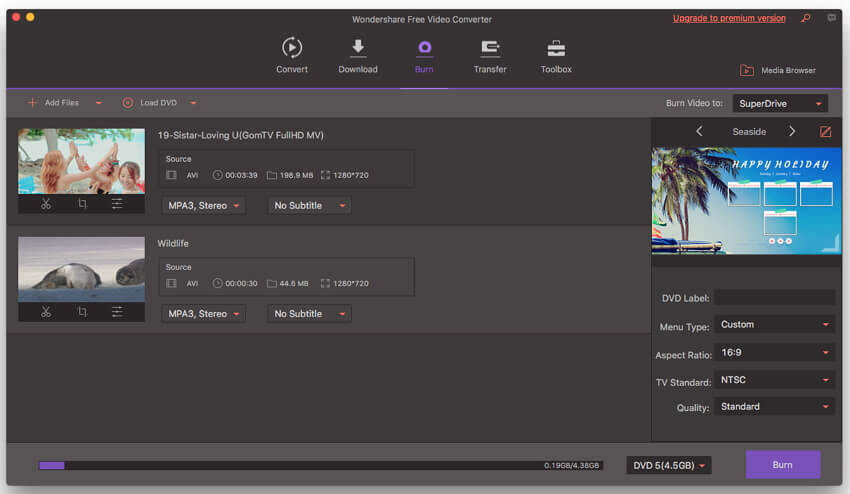

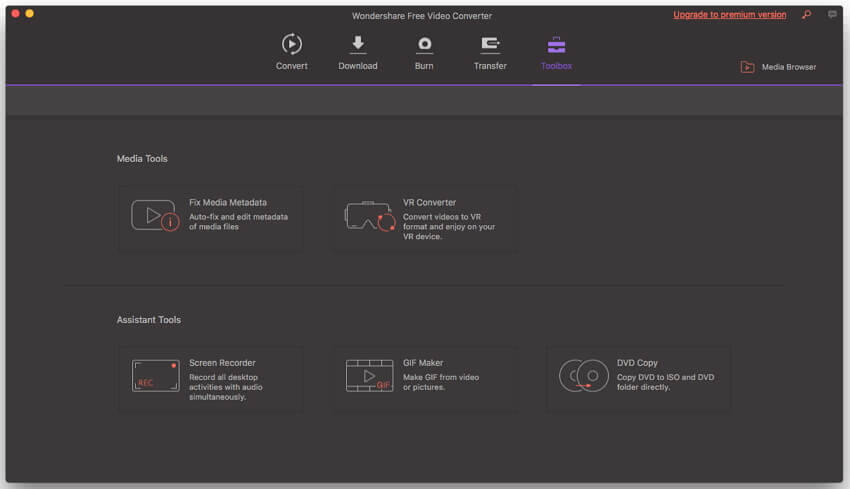


Trabalhando como um poderoso conversor de vídeo para MP4, a Wondershare UniConverter (originalmente Wondershare Video Converter Ultimate) permite que os usuários convertam vídeo para MP4 e vice-versa facilmente.

Com este software de gravação de DVD, você pode gravar vídeos em diferentes formatos como MP4, MOV, AVI, ou vídeos de diferentes dispositivos como uma filmadora, iPhone para DVD sem esforço.

Como uma poderosa ferramenta de vídeo, muitos recursos úteis são integrados ao Wondershare Video Converter Ultimate. Ele pode funcionar como um conversor de arquivo de vídeo, compressor de vídeo, editor de vídeo, gravador de DVD, e muito mais.